

|
WPS是英文Word Processing System(文字处理系统)的缩写。它集编辑与打印为一体,具有丰富的全屏幕编辑功能,而且还提供了各种控制输出格式及打印功能,使打印出的文稿即美观又规范,基本上能满足各界文字工作者编辑、打印各种文件的需要和要求。 需要打印各种各样的表格,但当我们的表格数据很少的时候,打印的时候会显示在页面的左侧,看起来很小,不美观,那么如何改变这种打印视图效果呢,今天我们就来教大家,如何在WPS表格与Excel表格当中,改变表格的打印视图效果,具体怎么操作呢,一起来学习一下吧。
? 改变表格打印视图效果 首先,我们看到如下表格,打印预览效果如下图,表格显示在左边。
? 选中打印区域,单击工具栏页面布局下的页边距,弹出页面设置的对话框,选中页边距,在居中方式下选择水平和垂直,单击确定。
? 然后我们再次进入打印预览,表格就已经在纸张中间了,如果觉得小,可以调整缩放比例,将比例设置为200%。
? 设置为200%后,预览效果如下图所示。 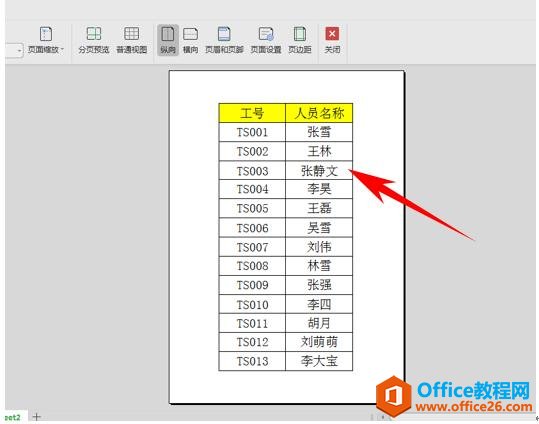 在中国大陆,金山软件公司在政府采购中多次击败微软公司,现的中国大陆政府、机关很多都装有WPS Office办公软件。 |
温馨提示:喜欢本站的话,请收藏一下本站!